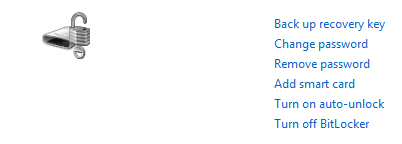Comment Protéger par mot de passe les lecteurs de données amovibles sous Windows 7/8/8.1
Comme vous le savez, la fonctionnalité BitLocker To Go a été introduite pour la première fois dans Windows 7 pour protéger les périphériques de stockage mobiles des utilisateurs, tels qu’une clé USB ou un disque dur mobile. De nos jours, il est devenu assez mature. Ici, je vais vous montrer comment protéger par mot de passe vos lecteurs de données amovibles dans Windows 7/8/8.1
En fait, les étapes sont assez similaires mais elles diffèrent quelque peu. Je prévois d’avoir des instructions détaillées sur les moyens pour Windows 7/8 car le moyen pour Windows 8.1 est presque le même que Windows 8.
★ Situation 1: Windows 7 ★ Situation 2: Windows 8 ★ Situation 3: Windows 8.1
Situation 1 sur 3: Windows 7
Voici comment:
1. Cliquez sur le bouton Démarrer dans la barre des tâches, puis sur Panneau de configuration.
2. Cliquez sur Sécurité du système &, puis sur Chiffrement du lecteur Bitlocker.
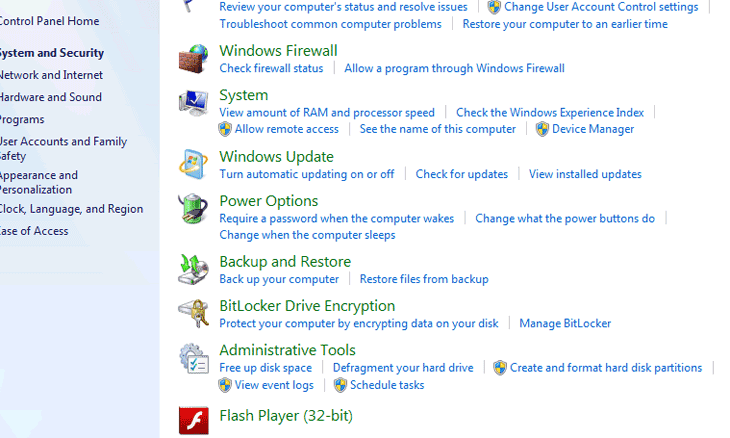
3. Cliquez sur le lien Activer Bitlocker à droite de votre lecteur.
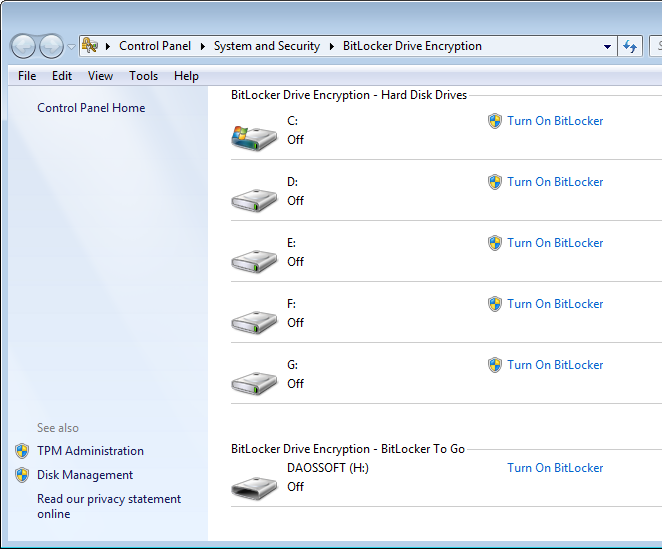
4. Choisissez un mot de passe ou un code PIN de carte à puce ou les deux pour déprotéger le lecteur.
5. Choisissez l’endroit où vous souhaitez stocker votre clé de récupération. Vous êtes autorisé à l’enregistrer dans un fichier ou à l’imprimer.
Avertissement: Si vous perdez la clé de récupération, vous perdrez probablement l’accès à vos données pour toujours. Assurez-vous donc de garder la clé de récupération en sécurité.
6. Cliquez sur Démarrer le chiffrement.
7 : Effet final.
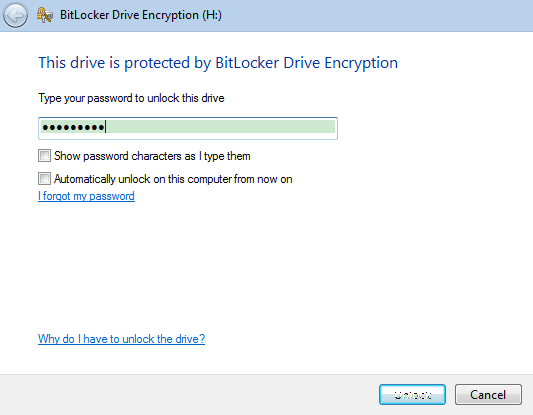
Note: Si vous souhaitez annuler la protection, cliquez simplement sur Désactiver Bitlocker.
Situation 2 sur 3: Windows 8
Pour commencer, insérez ou connectez d’abord un périphérique de stockage mobile. Un lecteur flash USB ou un lecteur de disque dur mobile est pris en charge.
Voici comment:
1. Appuyez sur la touche logo Windows + W pour accéder à la recherche de paramètres. Ensuite, tapez « bitlocker » dans la zone de recherche.
2. Cliquez sur Chiffrement du lecteur Bitlocker.
3. Cliquez sur votre lecteur, puis activez Bitlocker.
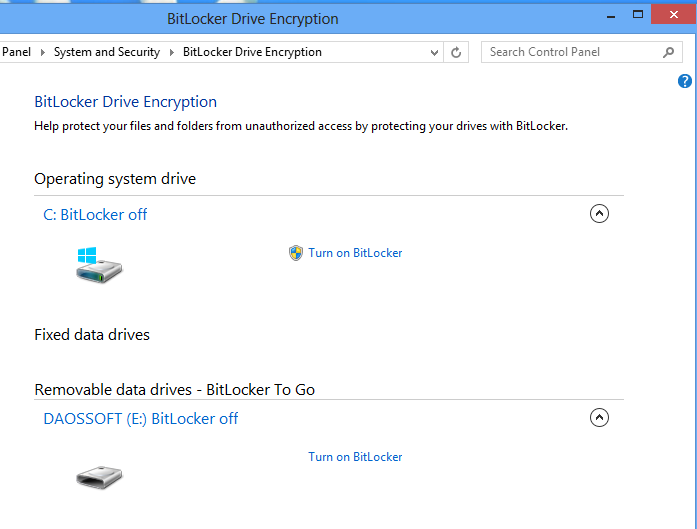
4. Dans la nouvelle fenêtre contextuelle, choisissez la manière dont vous souhaitez déverrouiller le lecteur. Vous pouvez sélectionner un mot de passe ou une carte à puce. (Prenez un mot de passe comme exemple.)
5. Cochez la case « Utiliser un mot de passe pour déverrouiller le lecteur », puis entrez le mot de passe et vérifiez-le. (Voir la figure ci-dessous.)
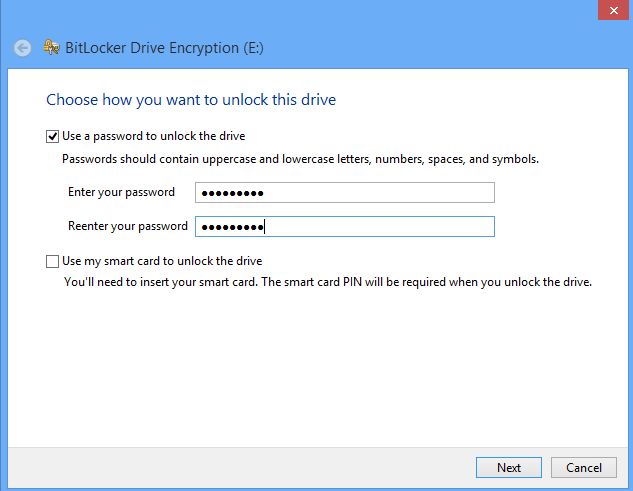
6. Cliquez sur Suivant.
7. Sélectionnez une option pour sauvegarder la clé de récupération de mot de passe, ce qui peut vous aider beaucoup lorsque vous oubliez le mot de passe de déverrouillage. Vous pouvez choisir de l’enregistrer sur votre compte Microsoft, un fichier ou de l’imprimer directement. (Voir la figure ci-dessous.)
- Mon mot de passe de compte Microsoft est manquant, que dois-je faire ? Découvrez comment Réinitialiser le mot de passe de votre compte Microsoft sur Windows 8 / 8.1 par vous-même
Remarque: Quelle que soit la façon dont vous sauvegardez la clé de secours, vous devez vous assurer qu’elle est sûre et disponible.
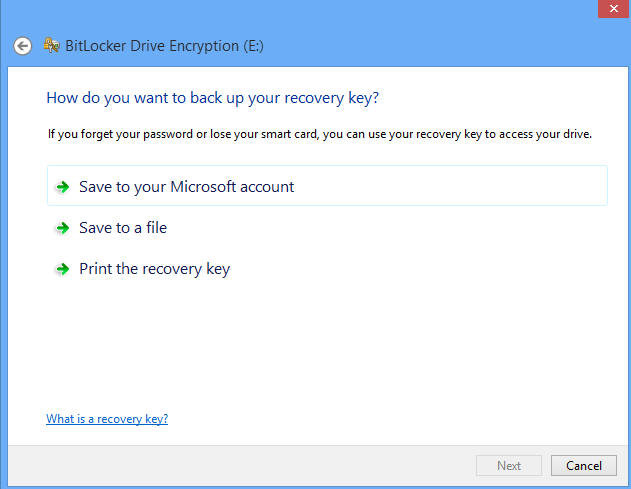
8. Spécifiez la quantité de votre disque à chiffrer. Vous pouvez choisir de chiffrer l’ensemble du disque ou uniquement l’espace disque utilisé. Le premier prendra plus de temps mais est plus efficace et sécurisé. (Voir la figure ci-dessous.)
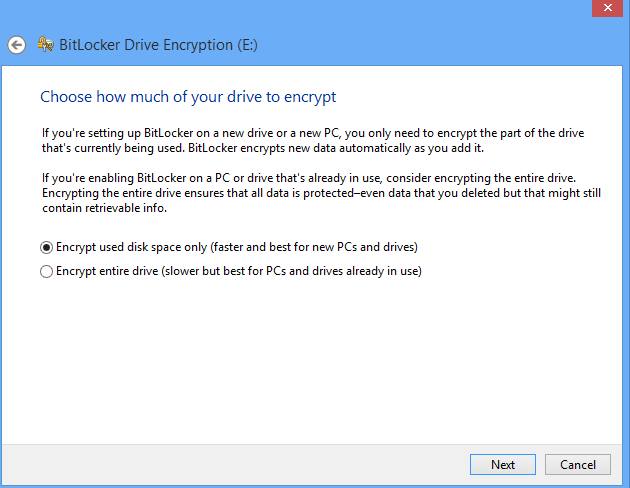
9. Cliquez sur Démarrer le chiffrement.Voir la figure ci-dessous.)
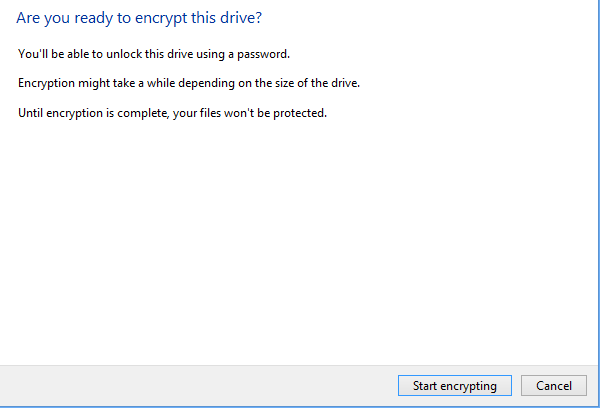
10. Si vous souhaitez annuler la protection par mot de passe, cliquez simplement sur Désactiver Bitlocker.